AOC AG273QX teszt
Tavaly év vége felé mutatta be az AOC az általa harmadik generációnak nevezett, játékosoknak szánt monitorcsaládja legújabb tagját, a 27”-es AGON AG273QC-t, amely a sors szeszélyéből máris a tesztasztalunkra került.
Julien.png)
A közelmúltban két AOC gaming monitort is teszteltünk, a típusjelben alig (de egyebekben jelentősen) különböző, TN paneles AG273QCG modellt, és a valamivel szerényebb, 24”-es, de szintén VA paneles C24G1-es monitort. E két utóbbi típus ívelt képernyővel készült, míg a most vizsgálat tárgyát képező AG273QX „visszatért” a sík képernyős panelhez. A különbségek ellenére, a kezelés és a menürendszer tekintetében tesztalanyunk közvetlen elődének tekinthetjük a QCG változatot. A 165 Hz maximális frissítés is egyforma, noha a QX ezt natívan, míg a QCG overclock-kal produkálja ezt az értéket.
Főbb gyári adatok
- Képernyő: 27”-es, VA panel
- Háttérvilágítás: WLED
- Natív felbontás: QHD (2560 x 1440 pixel)
- Panelfelület: közepesen diffúz anti-glare réteg (3H)
- Kontrasztarány: 3000:1
- Fényerő: 400 cd/m2
- Válaszidő: 1 ms MPRT
- Színmélység: 8 bit
- Színtartomány: az sRGB 121%-a
- Betekintési szög: 178/178 fok
- Frissítési frekvencia: max. 165 Hz natív
- Dinamikus szinkron: FreeSync 2
- Beépített hangszóró: 2 x 5 W
- Méretek: 613,5 x (452,4 – 562,4) x 267,4 mm
- Tömeg: 5,08 kg (állvány nélkül)
- VESA szerelési kompatibilitás: 75 x 75 mm
Küllem és stabilitás
A viszonylag könnyű, 3 oldalán „keret nélküli”, tetszetős képernyő csaknem 3 kg-os állványon csücsül. Mivel a talp viszonylag magas építésű, és hátrafelé nem foglal el sok helyet, a stabilitást a tömeggel kellett biztosítani. Összességében azonban az ívelt mellső lábak jól mutatnak, az összhatás nem mondható diszharmonikusnak. Az ifjú gamerek számára a képernyő hátoldala és az alsó szegélyen található kezelő joystick környezete ezerféleképpen beállítható fényhatást tud produkálni – más gaming monitorokhoz hasonlóan.

A képernyő mindkét oldalán kihúzható fejhallgató-tartót találunk. Maga a képernyő minden irányban mozgatható, forgatható, mint az alábbi ábrán látható a mozgathatósági tartományok feltüntetésével:
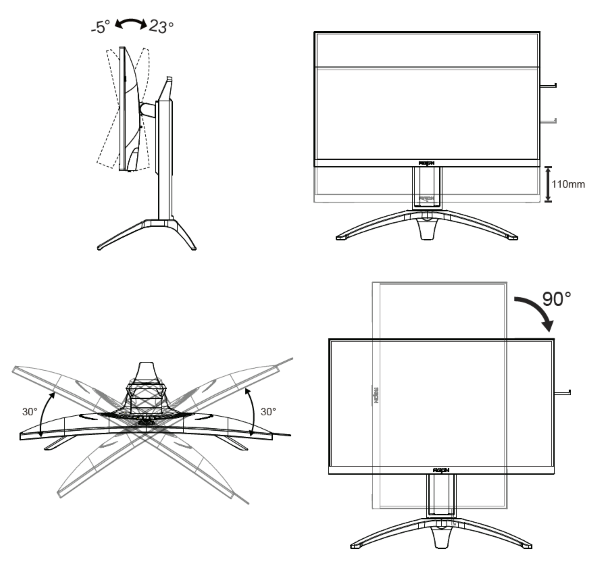
A divatot és a praktikumot követve az AOC mellékelt a monitorhoz egy mini-USB porton át csatlakoztatható kis kerek vezérlő egységet (Quick Switch Keypad), amely megkímél minket attól, hogy a képernyő alján található kezelő joystickhez kelljen nyújtózkodnunk, ha navigálni akarunk a menüben, vagy a három egyéni Gamer beállítást szeretnénk váltani:
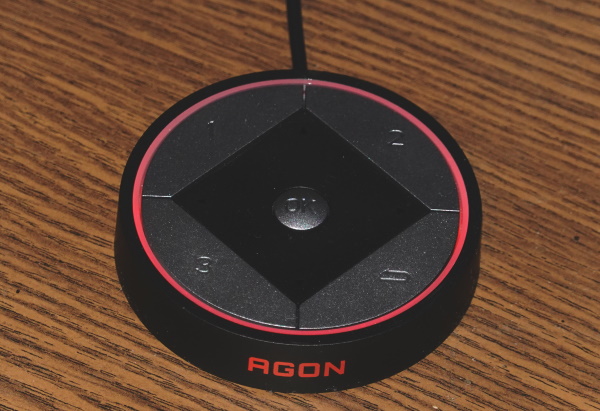
Egyébként mint látható, a Quick Switch is megkapta a díszítő világítást, ami nem mellesleg sötétben megkönnyíti a kezelését. Ha mégis a joysticket használjuk (és nem a Quick Switch-et), akkor merőleges megnyomásával hívhatjuk be az OSD menüt, majd navigálhatunk benne. Ha megnyomás nélkül csak a négy irány valamelyikébe mozgatjuk, akkor a forrást, a célzókeresztet, a Game módot, illetve a fényhatások beállítását választhatjuk ki.

Csatlakoztatás, kezelés, menürendszer
A korábbi közvetlen elődökkel ellentétben ezt a modellt bőven ellátták be- és kimenetekkel. A DisplayPort 1.4-ből és a HDMI 2.0-ből kettőt-kettőt is találunk. Ezekkel közös lapon van a Quick Switch mini-USB csatlakozó hüvelye, továbbá a PC-hez csatlakoztatandó mikrofon-kimenet. A Quick Switch használata rendkívül kényelmes, erősen javasolható a navigációhoz és a beállítások jóváhagyásához.

A másik oldalon van a hálózati táplálás hüvelye, a fejhallgató + a hozzá tartozó mikrofon 3,5 mm-es jack csatlakozója, és az USB 3.2 Gen 1 hub upstream USB(B) és 4 db downstream USB(A) portja, köztük egy gyorstöltő port.

Az OSD menürendszer csaknem azonos a G-Sync-es AG273QCG menürendszerével, azaz nyolc almenüből áll, rengeteg beállítási lehetőséggel. Ami lényegbevágó változás, hogy a Gsync Setting nevű almenüt átnevezték Image Setup-nak. Az egyik ok természetesen az, hogy a monitorban nincs beépített G-Sync hardver, hiszen FreeSync készülékről van szó.

Az új elnevezés nem utal közvetlenül az almenü tartalmára, de az átnevezés indokolt, mert itt már nem az adaptív szinkront lehet be- vagy kikapcsolni, hanem a HDR-t (DisplayHDR), illetve „HDR-hatást” (Picture, Movie, Game). Az AG273QX HDR módjáról később fogunk részletesebben írni. Egyébként az idők szavát megértve az AOC a FreeSync 2 aktiválását egy másik menüben, a Game Setting-ben tette elérhetővé Adaptive-Sync néven. Ugyanebben a menüben állítható be a választott overdrive (Off, Weak, Middle, Strong).
Az Adaptive-Sync általános elnevezés itt arra utal, hogy ma már sok FreeSync monitort (köztük ezt is) Nvidia kártyával, a G-Sync aktiválásával is lehet dinamikus szinkron üzemmódban működtetni. Magyarán, a FreeSync elnevezéssel már csak a specifikációban, és ha AMD kártyával hajtjuk a monitort, akkor annak vezérlőpultján találkozunk. Annak ellenére, hogy az Nvidia „G-Sync Compatible” listáján ez a monitor még nem szerepel (és lehet, hogy nem is fog, mivel csak DisplayHDR 400-as minősítésű), az adaptív szinkron működik Nvidia kártyával is.
A Game Setting almenü egyébként az Off beállításon kívül három game presetet (FPS, RTS, Racing – ezek fix beállítások minden tekintetben) és három testre szabható lehetőséget (Gamer1, 2, 3) tartalmaz. Szintén ebben a menüben van a játékosok számára oly fontos Low Input Lag bekapcsolási lehetősége. Kikapcsolni csak akkor érdemes, ha nem játékra, hanem pl. irodai munkára vagy képszerkesztésre használjuk a monitort.
Nem hiányzik a készülékről az általánosan ULMB-nek, itt MBR-nek (Motion Blur Reduction – mozgáselmosódás-csökkentés) nevezett funkció, amely azonban csak max. 75 Hz frissítés, és kikapcsolt adaptív szinkron mellett, továbbá SDR-ben használható. Valójában ez a funkció „impulzusüzeművé” teszi az LCD monitort, a háttérvilágítási idő radikális lerövidítésével, a frissítési cikluson belül. Ezzel éri el a mozgáselmosódás látványos kiküszöbölését, a fényerő komoly csökkenése árán. Az MBR lényegében az MPRT-t (motion picture response time) csökkenti – a specifikáció szerint 1 ms-ra –, de a fent említett korlátokkal. A pixelek „sample and hold” működése miatti display lag szintén meredeken csökken.
Érdekes módon a gyári preseteket a Luminance almenü Eco Mode pontja alatt találjuk (Standard, Text, Internet, Game, Movie, Sports és Reading). Ezek a Standard kivételével, amely egyúttal a reset utáni alapbeállítás, a többi beállítás különféle értékeit (fényerő, kontraszt, gamma stb.) nem tudjuk változtatni. Megjegyzendő még, hogy az sRGB emuláció (szintén gyári preset) nem itt, hanem a Color Setup almenüben van „elrejtve”, a színhőmérséklet alpontban.
Uniformitás, fényszivárgás, betekintési szög
A panel minőségének vizsgálatakor nem közömbös, hogy mennyire homogén a képernyő felülete a fénysűrűséget és a színhőmérsékletet tekintve. A nem kifejezetten designereknek vagy fotósoknak szánt monitoroknál általában engedékenyebbek vagyunk az uniformitás megítélésekor, de nagyon nagy eltérések nem kívánatosak. A képernyő kilenc pontján a százalékos eltérést (fénysűrűség), illetve a dE hibát (színhőmérséklet) szokás mérni. Ezek a fényerő konkrét beállításától függően változhatnak. Ezúttal a reset utáni Standard beállításban végeztük el a mérést (ehhez a Brightness szabályzó 70%-os állása tartozik).
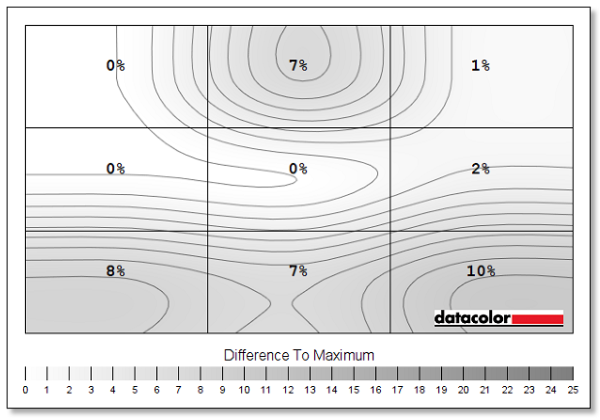
A képernyő közepéhez képest a fénysűrűség így változik a felület mentén. Egy gaming monitornál a max. 10% eltérés még elfogadottnak számít
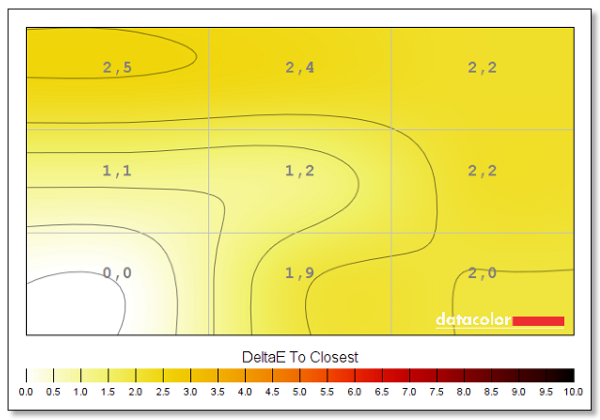
A színhőmérséklet felületi inhomogenitásának hibája megközelíti némelyik designer monitor alacsony hibáját. A deltaE értékek az L*a*b* színrendszerben értendők
Tegyük hozzá, hogy a fenti mérések, és az itt következő fényszivárgási mérés eredménye is ugyanazon modell esetében is példányról példányra változhatnak, a szórást csak több ugyanolyan monitor megmérésével lehetne meghatározni.
A panel fényszivárgását teljes sötétségben, a monitort aktív feketére állítva (azaz „fekete” jellel meghajtva) vizsgáljuk, és egy fotót készítünk a bleeding bemutatására. Esetünkben ez így nézett ki:
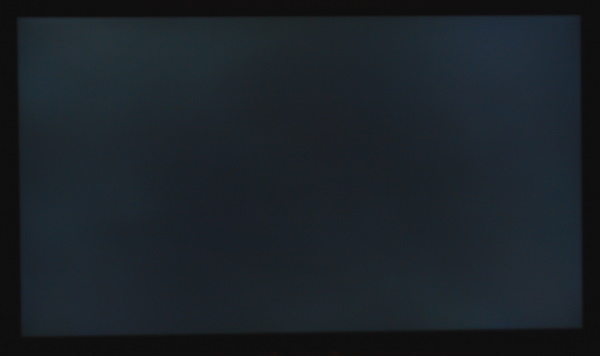
Az AG273QX átlagosnál sokkal kisebb fényszivárgása (bleeding, leakage) reset utáni Standard beállításban mérve
A következő izgalmas kérdés a betekintési szög, amit mi nem a kontraszt 10:1 értékre csökkenése mellett vizsgálunk (ez teljesen életszerűtlen, haszontalan megközelítés az összes monitorgyártónál), hanem a képernyő lefotózásával középről, oldalról és felülről-alulról (kb. 45-60 fokos szögből), bizonyos szabályokat betartva (expozíciós idő, zoom, távolság). Az újabb VA paneleknek „nem rossz” a betekintési szöge, de még nem éri el az IPS panelekét, viszont jobb, mint a TN paneleké.
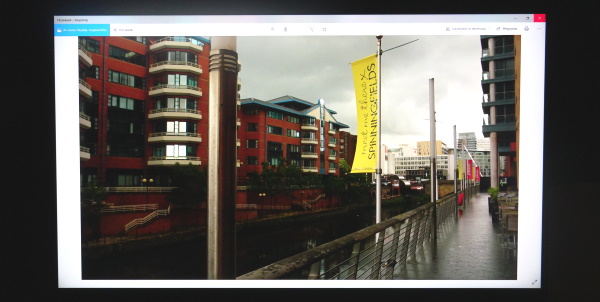
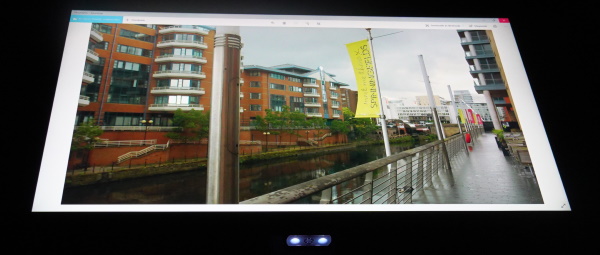
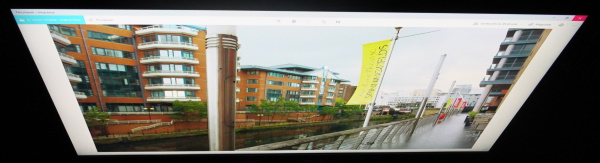


Egy manchesteri utca és folyó fényképét tettük a képernyőre a fényerő, a kontraszt és a színek változásának szemléltetésére a betekintési szög függvényében. A specifikációban megadott 178 fokos szögből természetesen elfogadhatatlan minőséget kapnánk (bármilyen panel esetében)
Overdrive, display lag, mozgáselmosódás
Az LCD pixelek válaszidejét csökkentő – a gaming monitoroknál minden esetben alkalmazott – overdrive-nak itt a kikapcsolt (Off) állapoton kívül három fokozata van: Weak, Middle és Strong. Az AG273QX esetében az overdive hatása némiképp eltér attól, mint amit általában tapasztalunk. Overdrive nélkül az átlagos válaszidő közepesen nagy, de (lehet, hogy ez volt a gyártó méltánylandó szándéka) a legerősebb overdrive mellett sem jelenik meg az inverz szellemkép, hanem bizonyos átmeneteknél szinte nullára csökken az utánhúzás, más átmeneteknél kevésbé. A Weak és a Middle beállítás alig különbözik az Off-tól.
Az overdrive hatását, és a 165 Hz-es frissítésnek köszönhetően erősen csökkent mozgáselmosódást (a 60 Hz-hez képest csökken az MPRT, a frissítés növelése arányában) ismét balról jobbra mozgó UFO-k követő kamerás fényképezésével vizsgáltuk.
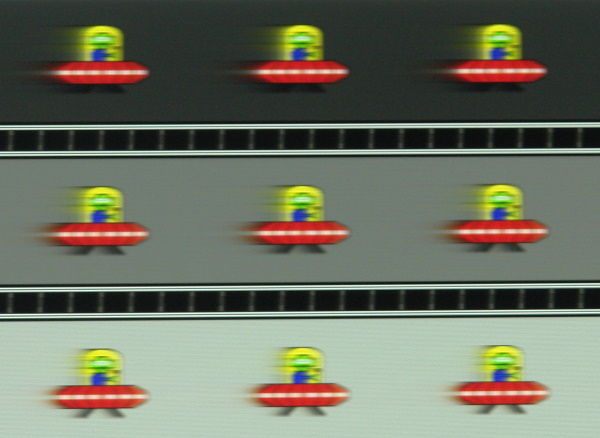

Felső kép: Off overdrive mellett az eltérő szürke háttereken kisebb-nagyobb utánhúzást (válaszidőt) figyelhetünk meg, a generális mozgáselmosódás mindhárom esetben változatlan (ez 165 Hz mellett kb. 6 ms-os MPRT-nek felel meg), és a 60 Hz-hez képest csekélynek mondható. Alsó kép: az overdrive-ot a legmagasabb (Strong) állásba téve komoly mértékben csökken a válaszidő, különösen az alsó, világos háttér esetében. Inverz szellemkép egyáltalán nem jelenik meg
A display lag-at (tehát NEM a teljes input lag-et egy konkrét beviteli periféria/játék/PC/monitor konfiguráció esetében), a Bodnar-féle lag-mérővel mértük közelítő és becsléses jelleggel, mivel ez a műszer 60 Hz-en és 1080p felbontás mellett adja ki a mérőjelet. 165 Hz-en az LCD „sample and hold” működése miatt a 60 Hz-hez tartozó kb. 16 ms MPRT kb. egyharmadára, 6 ms-ra csökken a képernyő alsó vonalában. Ehhez jön hozzá a válaszidő okozta késleltetés (a mérésnél az overdrive-ot elöször Off-ra, majd Strong-ra állítottuk), plusz a monitoroknál általában elhanyagolható egyéb késleltetés, ha a Low Input Lag pontban On-t állítunk be.


Felső kép: A monitor késleltetése a képernyő alján 60 Hz frissítés és kikapcsolt overdrive mellett. 165 Hz-en ez kb. 10 ms-mal csöken, így a becsült display lag alul 10 ms körüli, a képernyő középvonalában pedig 7 ms. Alsó kép: Strong overdrive hatására a válaszidő kb. 1,5 ms-mal csökken (BtoW átmenet esetén!) A középvonali lag ekkor kb. 5,5 ms, ha 165 Hz frissítést feltételezünk
Az írásunk elején említett MBR funkció mozgáselmosódás-csökkentő hatását – amely csak kikapcsolt adaptív szinkron és 75 Hz frissítési frekvencián működik –, nem sikerült ellenőriznünk, de sokszoros tapasztalat alapján mondhatjuk, hogy a mozgáselmosódást minden másnál radikálisabban képes csökkenteni azon az áron, hogy megjelenik a villogás jelensége, és egy sajátos kontúr-kettőződés, továbbá jelentősen csökken a fényerő. Viszont az MBR alkalmazásakor érhető el az MPRT csökkenése 1 ms-ra, amit a gyártó a specifikációban feltüntet. Az MRB csak SDR-ben működik.
Színtartomány Standard és sRGB módban (SDR-ben)
Még mindig a kalibrálatlan Standard módnál maradva (kb. 320 nit fényerő), ezután pedig a gyári sRGB presetet beállítva (Color Setup/Color Temp.) tájékozódó jelleggel megmértük a címben felsorolt jellemzőket.
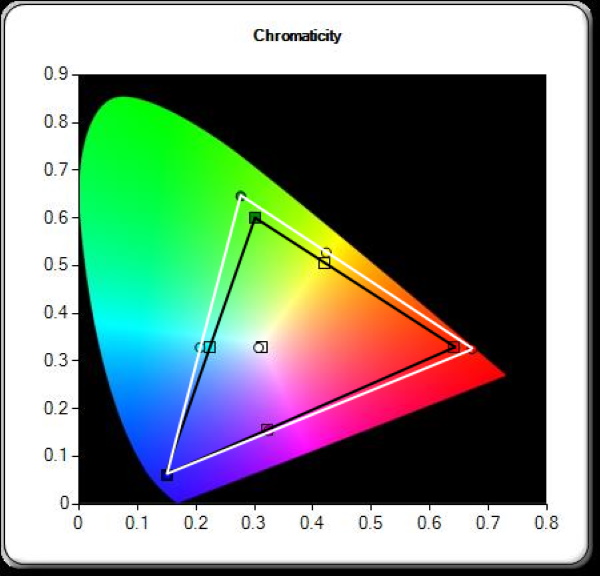
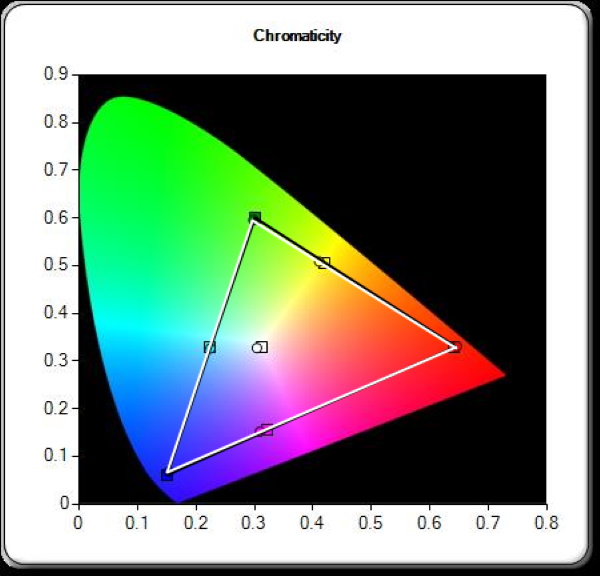
Felső ábra: Sandard módban, az sRGB színteret referenciának tekintve (fekete háromszög) jól látszik, hogy a monitor színtere (fehér háromszög) 100%-ban lefedi az sRGB-t, és erősen emlékeztet a DCI-P3-ra. Ez utóbbit azonban a vörös-zöld szakaszon bizonyosan nem fedi, de a 90%-ot megközelíti (ami egyébként a DisplayHDR 400-as monitoroknál nem követelmény). Alsó ábra: az sRGB gyári beállítás kis hibával hozza a referenciát, a fehérpont némileg a zöld és a kék felé van eltolódva (kissé vöröshiányos)
Fényerő, kontraszt
Továbbra is a kalibrálás előtti viszonyokat nézve (SDR-ben), reset utáni Standard beállításban (L = 70%, Color Temp. = Warm, gamma = Gamma1) a fényerő 318,7 nit. A maximális fényerő (100%) kb. 415 nit, az 50% álláshoz kb. 258 nit, a 0%-hoz pedig 98 nit tartozik. Mint látni fogjuk, a kalibráláskor megcélzott 140 nit a skála 12%-os és 13%-os pontjai között van.
Mi a helyzet a kontraszttal? Erről a következő mérési eredményeink vannak:
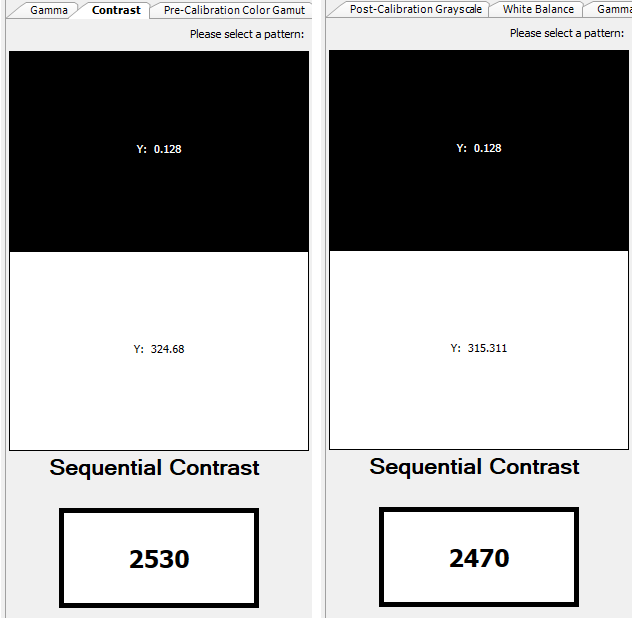
Bal oldali ábra: a mért kontrasztarány Standard beállításban (2530:1). A jobb oldali ábra a gyári sRGB preset kontrasztját mutatja (2470:1). Az eltérés nem jelentős
A különféle Game presetekben és az Eco Mode-ban található egyéb presetekben persze eltérő kontrasztarányokat kapunk, de nagyjából ezt a kb. 2500:1-es arányt tekinthetjük irányadónak (kivéve, amikor a játéknál a sötét tartományokat szándékosan világosítjuk az ellenség felismerése érdekében). Érdekes, hogy a HDR-t aktiválva ennél kisebb kontrasztot kapunk, aminek vélhetően az az oka, hogy a „kompromisszumos” és a lehető legjobban mutató HDR kép alsó tartományát némileg világosabbá kell tenni, mint az a PQ EOTF (a HDR10 által előírt) „gamma” esetében lenne. Mivel a kontrasztátfogás egy DisplayHDR 400-as monitornál meg sem közelíti a HDR10 által elvártat (nincs local dimming), a konstruktőröknek a kis kontraszt Scyllája és a PQ EOTF Charybdise között kellett lavírozniuk. A szubjektív eredmény egyébként nem lett rossz, ha HDR forrásanyagot nézünk, de a „valódi” HDR hatását nem éri el. (Ez az összes DisplayHDR 400-as monitorra igaz).
sRGB kalibrálás
Mielőtt a HDR mérésekre és tapasztalatokra rátérnénk, megmutatjuk az sRGB kalibrálás/profilírozás eredményét, amelyet Standard módból kellett indítanunk, hiszen az sRGB gyári beállítás nem tette lehetővé sem a fényerő/kontraszt, sem az RGB arányok (színegyensúly) befolyásolását. A CalMAN kalibráló/profilírozó szoftvere azonban derekasan tette a dolgát, és 140 nit célértéket beállítva, továbbá a Color Temp. pontban a User pontot kiválasztva a sRGB szabványnak megfelelő alapszíneket és belső színpontokat (ColorChecker Video) sikerült beállítani.
Először megmutatjuk a kalibrálás előtti állapotot:
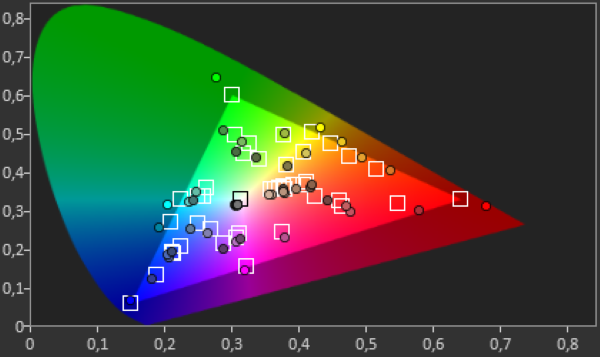
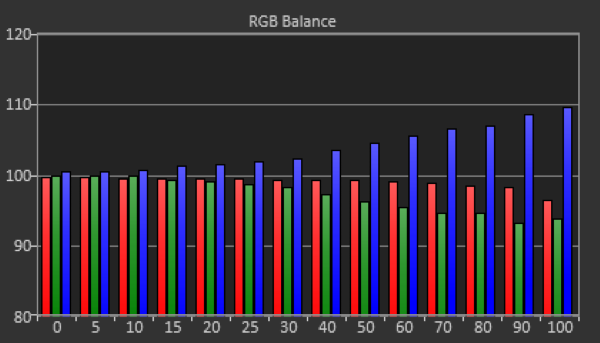
Kalibrálás előtt a telített RGBCMY színek mesze kívül esnek az sRGB tartományon (hiszen a DCI-P3-hoz közeliek), és a belső színpozíciók is nagy eltéréseket mutatnak. A ColorChecker hibája dE = 3,83 (felső ábra). A szürkeskála hibája (alsó ábra) még nagyobb, dE = 3,96, és világosan látható, hogy a 100% felé haladva a kékből egyre több, a vörösből és a zöldből egyre kevesebb lesz
A kalibrálás után (a kapott ICC profil betöltése után) tökéletesnek mondható sRGB beállítást kapunk:
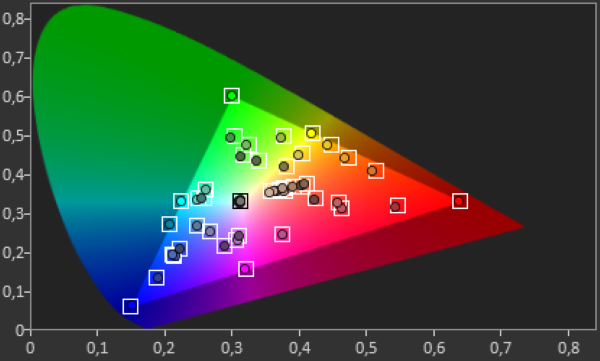
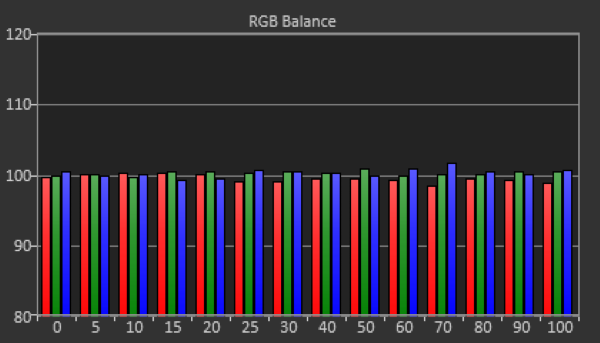
Ez két ábra önmagáért beszél: a kalibrálás után a színpontok pontosan a helyükre kerültek, és a színegyensúly is imponálóan jó. A ColorChecker hibája 0,73-ra, a szürkeskáláé 0,63-ra csökkent, a fénysűrűség 138,2 nit
A DisplayHDR objektíven és szubjektíven
Ne is tagadjuk, a HDR televíziótechnikába való bevezetése után két-három év is eltelt, amíg a VESA a HDR-t a PC monitorokra is „adaptálta” (a projektorok esetében még rosszabb a helyzet). A részletekről a www.monitorinfo.hu oldalon olvasható egy hosszabb írás (A kijelzők és a nagy dinamikatartomány (HDR)), így a részletekbe most nem megyünk bele.
A VESA 2017 végére kihozott egy minősítési rendszert (DisplayHDR) az LCD PC-monitorokra vonatkozóan, és első menetben három kategóriát határozott meg. Ezt utóbb két lépésben kiegészítette további két OLED display-kategóriával (True Black), majd két LCD monitorkategóriával. Így már megvannak (2019 őszétől) az elvárt kritériumok a DisplayHDR 400, 500, 600, 1000 és 1400 LCD monitorokra, és a 400 és 500 True Black (OLED) monitorokra. Bár a teljes új CTS 1.1 specifikáció több újdonságot is tartalmaz minden kategóriára, az egyszerűség kedvéért mi most megmaradunk a a CTS 1.0 változatnál, mivel a DisplayHDR 400-al szembeni fő követelmények ebben is szerepelnek.
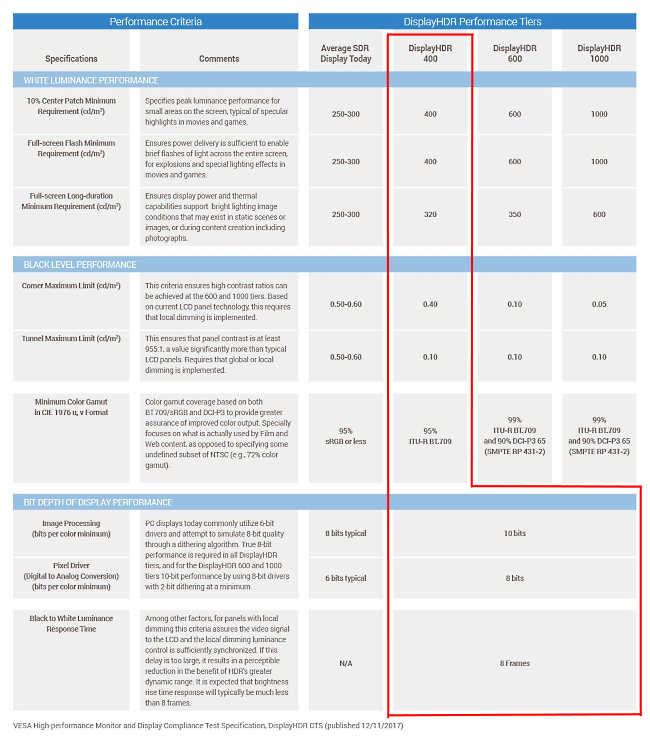
A DisplayHDR 400-as kategóriára vonatkozó minősítési követelményeket pirossal kereteztük. Megjegyezzük, hogy a legalul szereplő max. 8 képkocka rise time csak a local dimminget alkalmazó monitorokra vonatkozik, ami a 400-as kategóriában egyáltalán nem fordul elő
Eszerint a 10% méretű fehér téglalap fényerejének a képernyő közepén min. 400 nitnek, a teljes képernyőn villogó fényerőnek szintén min. 400 nitnek, a tartósan a teljes képernyőn lévő fehér mintának min. 320 nitnek, a „corner” (sarok) minta közepén a fekeszintnek max. 0,4 nitnek, a „tunnel” (alagút) minta közepén pedig max. 0,1 nitnek kell lennie. De milyen is az a „corner” és tunnel” mérőábra?
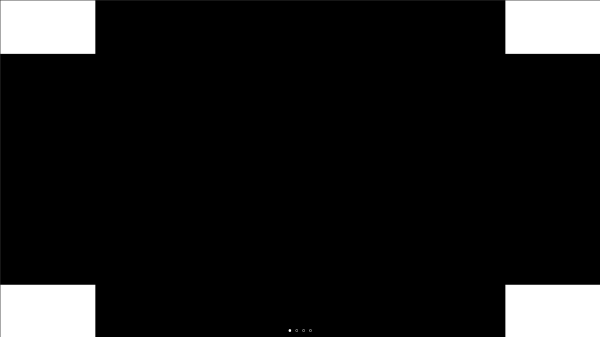
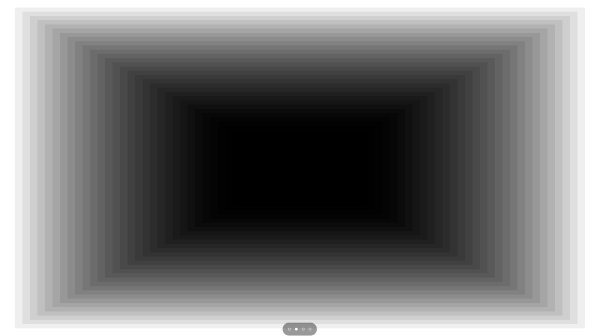
A VESA CTS Test Tool (a HDR képességek ellenőrzésére alkalmas tesztprogram) egy műszerrel és mérőszoftverrel kiegészítve lehetőséget nyújt annak eldöntésére, hogy az adott kategóriájú monitor teljesíti-e az elvárásokat. A fenti két ábra két speciális mérőábrát mutat be (corner és tunnel)
További követelmény a 400-as kategóriában az sRGB 95%-át elérő színtartomány és a 10-bites jelfeldolgozási képesség (megengedve a valódi 8 bit + 2 bit dithering változatot). A local dimming-es monitoroknál plusz előírás a 8 képkockánál rövidebb idő a háttérvilágítás feketéből fehérbe való átmenetére. Esetünkben ezt figyelmen kívül hagyhatjuk, mivel az AG273QX nem alkalmaz lokális háttérvilágítás-szabályozást.
A CTS (Compliant Test Specification) 1.0 szerinti ellenőrzés az adott modellre a gyártó által elvégzett minősítés eredményét foglalja össze. Esetünkben ez így néz ki:
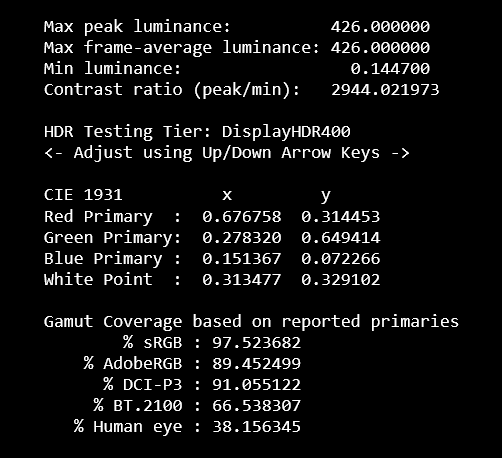
A panel fő jellemzőinek összefoglalása. Az egyes példányok konkrét jellemzői természetesen kisebb-nagyobb mértékben eltérhetnek ettől
Mint említettük, a VESA Test Tool (plusz műszer és mérőszoftver) segítségével elvégezhető a fentiekben felsorolt paraméterek mérése, és levonhatók a következtetések. A 10% méretű fehér maximuma 507 nit volt (˃ 400 nit), a „corner” ábra feketeszintje 0,2 nit (˂ 0,4 nit), a tunnel mérőábra feketéje 0,19 nit (> 0,1 nit, tehát ez a paraméter az elvárnál nagyobb). A monitor színtartománya messze nagyobb, mint a 95% sRGB, mint azt korábbi ábrákon bemutattuk. Szemlátomást a DCI-P3 tartományhoz áll közelebb, ami a színvisszaadásban is megmutatkozik. A HDR szubjektív értékelésébe ez belejátszik, mert a HDR10-hez képest alacsony 2-3000:1-es dinamika ellenére a széles színtér „feldobja” a HDR élményt.
A PQ EOTF (a HDR10 és a Dolby Vision szerint) „gamma” pontosságára a CTS 1.0-ban a VESA minősítés direkt módon nem tartalmaz előírást, a CTS 1.1 új specifikációja már megállapítja a maximálisan megengedett delta-ITP hibát különböző luminancia-értékekre – meglehetősen nagy hibatűréssel. Mi külön mérés alapján próbáltuk megállapítani a PQ EOTF futását a vezérlő vidoejel függvényében, továbbá a szélső színpontokat is mértük, amelyeknek az eddigiek alapján közel kell lenniük a DCI-P3 referenciához (min. 90% a HDR10 eetében).
Tettük ezt a HDR menü kétféle beállításában: először a HDR Game-et kiválasztva, utána pedig a DisplayHDR-t.
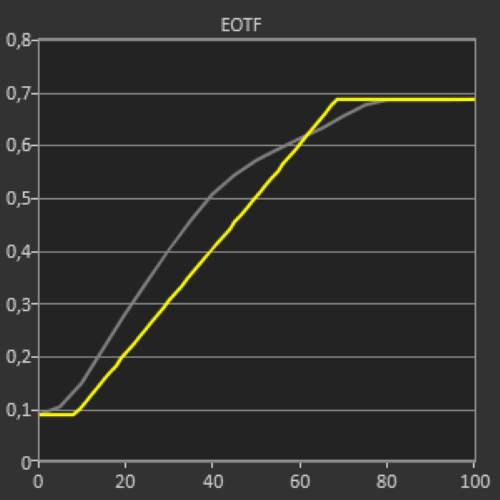
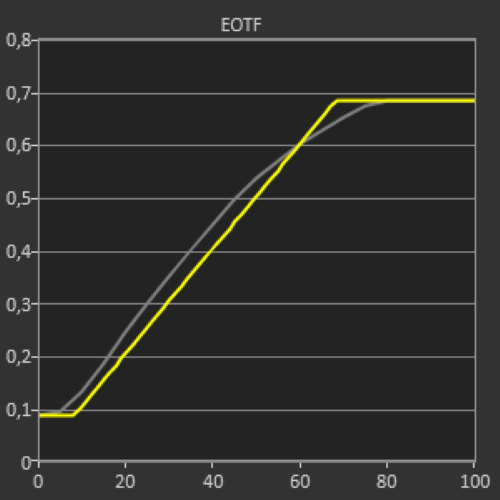
A mért PQ EOTF függvények a HDR Game (felső ábra), illetve a DisplayHDR (alsó ábra beállításban) az ideális (sárga) függvényhez képest. A felső töréspont természetes módon kb. 68%-os kódértéknél következik be, hiszen ez tartozik a maximálisan megjeleníthető fehérhez. A HDR Game – mint gyári preset adott kódértékekhez (egészen 60%-ig) magasabb fénysűrűségeket enged meg a vizsgált monitornál, feltehetően azért, hogy az alsó tartomány jobban látható legyen. A DisplayHDR preset közelebb áll a szabványos PQ EOTF-hez, de itt is az ideális függvény fölött fut a mért görbe (nagyobb fénysűrűség), kivéve az utolsó „roll off” szakaszt. Az éles határolás ugyanis nem kívánatos, ezért a görbe kifutása folyamatos
A színtartomány mindkét mért HDR módban mérési hibahatáron belül ugyanakkora volt, a DCI-P3-nál valamivel kisebb. Ez túlteljesíti a DisplayHDR 400 elvárását (ez min. az sRGB 95%-a). A széles színtér egyébként hozzájárul ahhoz, hogy szubjektív szinten (egy HDR játék esetében) „elfedje” azt a tényt, hogy dinamikában, és az alsó tartomány fénysűrűségében a monitor távol van a HDR10 követelményeitől – mivel ezek csak a DisplayHDR 1000-es PC monitorok esetében elvárhatók.
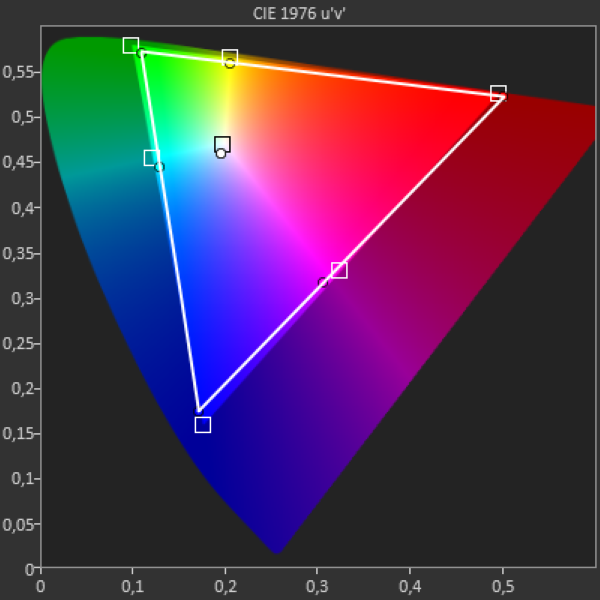
A HDR műszerrel és mérőszoftverrel végzett analízise ezt a színtartományt mutatta ki DisplayHDR 400 beállításban (fehér háromszög). A kis négyszögekkel határolt terület a DCI-P3 referencia-színtér
A mérésekkel végezve több játékkal (SDR: Battlefield 4, Need of Speed Rivals, HDR: Shadow of Warrior 2), illetve több filmrészlettel kipróbáltuk az AG273QX képességeit. A játékoknál a bekapcsolt FreeSync 2 jól teljesített (Radeon RX580-as kártya), de Nvidia kártyával (GTX1070 Ti) meghajtva a monitort, az adaptív szinkron szintén működött.
A viszonylag jó kontraszt határozottan látszik a HDR játék egy találomra kiválasztott képkockáján, továbbá az is, hogy az alsó tartományban a PQ EOTF fölött futó „gamma” az adott körülmények között jótékony hatást gyakorolt a sötét tónusokra:
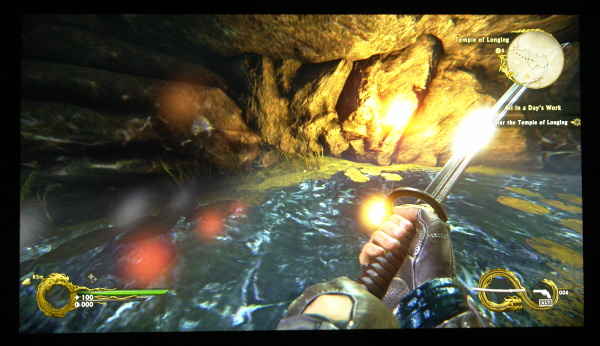
A HDR szabvány szerinti „gamma” kompromisszumos közelítése szubjektíve jót tett a HDR képnek, mivel a sötét tónusok nem csukódnak be. A VA panel viszonylag nagy natív kontrasztja és a széles színtartomány is javít a szubjektív benyomáson, noha a HDR10-hez nagyobb dinamika tartozna. SDR monitoron nem értékelhető helyesen az eredmény
Mivel a monitor afféle „személyes” HDR filmnézésre is jól használható (a már többször említett korlátokkal), néhány HDR címet is elindítottunk sötét környezetben, hogy a lehető legnagyobb kontrasztot kihozzuk a készülékből (DisplayHDR presetet beállítva).

Egy jellegzetes képkockát kiválasztottunk a Justice League (Az Igazság Ligája) c. HDR filmből. A megnövelt dinamika és a széles színtartomány itt is érzékelhető, feltéve, hogy HDR monitoron nézzük a képet
Összegzés
Az AOC gaming monitor kínálatában kétségtelenül előrelépés az AG273QX, noha a HDR megjelenítéssel erős fenntartásaink vannak. Igaz, a monitor maximális fénysűrűsége (a képernyő 10%-os méretű max. fehér felületén) úgy egyharmaddal nagyobb, mint a mai SDR monitorok maximális fénysűrűsége, ez még kevés a HDR10-nek megfelelő dinamikával készült játékok (vagy filmek) szabványos HDR megjelenítéséhez.
Javít a helyzeten a VA panel eleve jó natív kontrasztaránya, és a DisplayHDR 400-as minősítést túlteljesítő széles színtér, tovább a PQ EOTF nem túl szigorú megközelítése. Paradox módon mégis úgy érezhetjük, hogy „elég jó” HDR tartalmat látunk a képen, ha HDR játékot játsszunk vagy HDR filmet nézünk.
Az adaptív szinkron (FreeSync 2) és a 165 Hz-es frissítési frekvencia együttesen még a nagyon gyors játékoknál is törésmentes és akadozásmentes, továbbá kis késleltetésű képet nyújt. A reakcióidő bizonyos szürke-szürke átmeneteknél még a legerősebb overdrive mellett is néhány ms-ot tesz ki, a specifikációban olvasható 1 ms csak az MBR funkció aktiválásával érhető el, ez viszont 75 Hz frissítés fölött nem lehetséges, és csak az adaptív szinkron kikapcsolása esetén működik. Igaz a mozgáselmosódás ekkor a legkisebb, de ez némi villogás árán érhető el, ugyanakkor a 165 Hz frissítés is radikálisan csökkenti a mozgáselmosódást. Inkább javasolt tehát a nagy frissítés és a Strong overdrive használata, hiszen a gyakori tapasztalattal ellentétben itt nem jelenik meg az inverz ghosting mellékhatás.
Értékelés
Ami tetszett
- 165 Hz natív frissítésű VA panel
- FreeSync 2 dinamikus szinkron
- Széles színtér
- Jó natív kontraszt
- Kis összesített display lag (a Low Display Lag bekapcsolt állásában)
- A DisplayHDR 400 követelményeit (majdnem) teljesíti, a színtartomány tekintetében túlteljesíti
- Könnyű kezelés a Quick Switch Keypad-del
Ami kevésbé tetszett
- A specifikáció a tényleges (átlagos) válaszidő (RT) helyett a csak speciális feltételek mellett beállítható 1 ms-os MPRT-t tünteti fel
- A DisplayHDR 400-as kategória nem igazi előrelépés a HDR10 (vagy hozzá hasonló) HDR élmény felé
- HDR beállításban a sötét tartomány becsukódását megelőzendő a gyártónak el kellett térni a szabványos PQ EOTF-től
A monitor tesztelését a monitorinfo.hu munkatársai végezték.











